

Adela D. Louie, 최근 업데이트 : January 11, 2018
iPhone에서 영구적으로 삭제 된 파일을 복원 할 수 있습니까? 이 기사는 당신에게 완벽한 아이폰 데이터 복구 당신에게. 지시 사항을 따르십시오.
아이폰 사용자라면 휴대 전화에 많은 데이터가 저장되어있을 것입니다. 특히 애플이 고도로 발달 된 기능을 갖춘 새로운 기능의 전화기를 출시 한 지금. 사진 찍기, 음악 다운로드, 연락처 번호 저장, 애플리케이션 설치는 iPhone에서 할 수있는 일 중 일부입니다.
지금까지 수백 가지의 데이터가 iPhone에 저장 될 수 있습니다. 하지만 실수로 iPhone에 저장된 모든 파일을 삭제 한 경우 어떻게 느껴 집니까? 눈 깜짝 할 사이에 모든 데이터가 손실되었습니다.
음, 우리는 당신이 너무 슬프고 짜증이 나서 그 삭제 된 파일들을 바로 복구 할 수있는 방법을 찾기를 아주 열망하고 있다고 확신합니다. 인터넷을 검색하는 방법에 대해 지금 인터넷을 확인하고있을 것입니다.
꽤 많이, 당신은 가장 쉽지만 가장 효과적인 방법으로 그들을 되 찾을 수있는 것을 원할 것입니다.
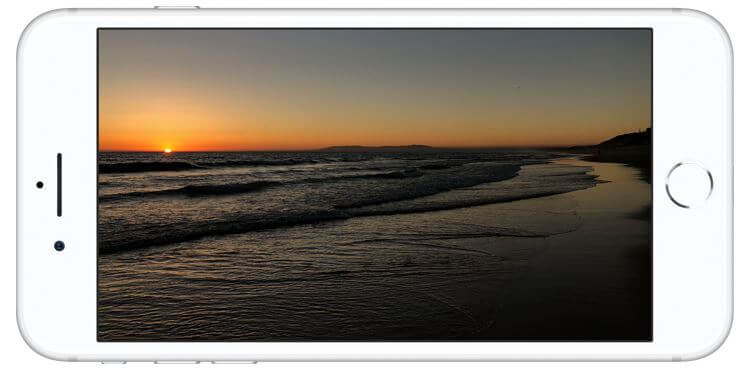
iPhone 장치에서 제거 된 파일 검색
The FoneDog IOS 데이터 복구 도구 귀하의 문제에 대한 최선의 해결책이 될 것입니다. 이 소프트웨어는 iPhone 장치에서 모든 데이터를 복구 할 수 있습니다. 삭제 된 연락처, 문자 메시지, 사진, 비디오, 음악, WhatsApp 등을 복구 할 수 있습니다.
몇 번의 클릭만으로 쉽게 사용할 수 있습니다. 이 소프트웨어는 가능한 한 가장 높은 성공률을 제공하며 결과에 만족할 것입니다.
백업 여부에 관계없이 모든 데이터를 복구 할 수 있으며 세 가지 간단한 방법으로이 작업을 수행 할 수 있습니다.
당신이해야 할 일은 소프트웨어를 다운로드하고 Mac 또는 Windows 컴퓨터에 설치하는 것이며 iPhone 데이터 복구를 사용하여 iPhone에서 삭제 된 데이터를 복구하는 방법에 대한 세 가지 방법을 보여줄 것입니다.
1 : iPhone 장치에서 직접 삭제 된 파일 복구2 : iTunes를 통해 iPhone 지운 파일 복원하기3 : iCloud를 통해 제거 된 파일 추출비디오 가이드 : iPhone 휴대 전화에서 삭제 된 파일을 검색하는 방법Part 5 : 결론
iPhone에서 데이터를 백업하지 않은 경우이 방법을 선택할 수 있습니다.
FoneDog iOS 데이터 복구 도구를 시작하십시오. USB 케이블을 사용하여 iPhone을 연결하십시오. "iOS 기기에서 복구"

소프트웨어가 귀하의 iPhone에있는 모든 데이터를 스캔하고 추출하도록하려면 "스캔 시작"버튼을 누릅니다.
프로그램 스캔이 완료 될 때까지 기다립니다.
검색 시간은 소프트웨어가 추출하려고하는 데이터의 크기에 따라 다릅니다.

소프트웨어 검사가 완료되면 장치를 검사합니다. 그러면 FoneDog iOS 데이터 복구 도구가 지원되는 모든 파일의 범주 목록이 표시됩니다.
복구하려는 모든 파일을 선택하기 만하면됩니다. 여러 파일을 선택할 수 있습니다.
하나씩 미리 봅니다. 완료되면 "복구"버튼을
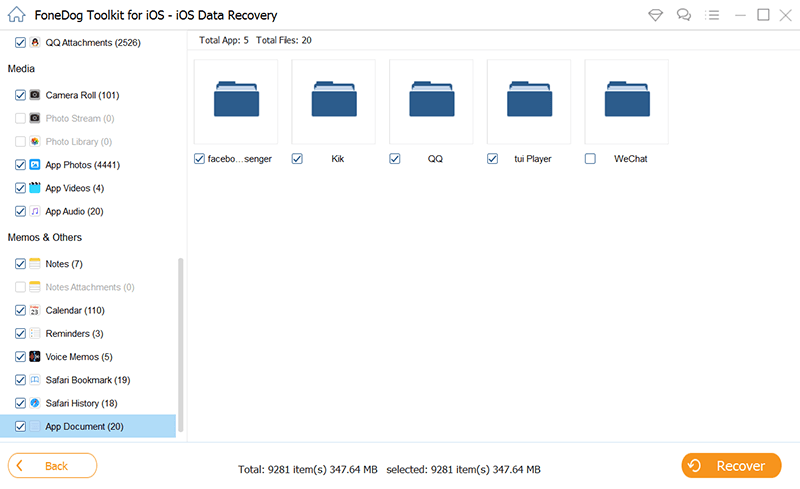
이 방법을 사용하면 iTunes 장치의 모든 데이터를 백업하십시오.
장치를 컴퓨터에 연결 "iTunes 백업 파일에서 복구"
장치가 연결되면 iTunes의 화면 백업 파일이 나타납니다.
백업 파일을 선택하고 "스캔 시작"

iTunes 백업 파일에서 복구하려는 모든 파일을 선택하십시오.
그들을 모두 아래로 표시하십시오.
하나씩 미리 봅니다. 클릭 "복구"버튼을 선택하면 완료됩니다.
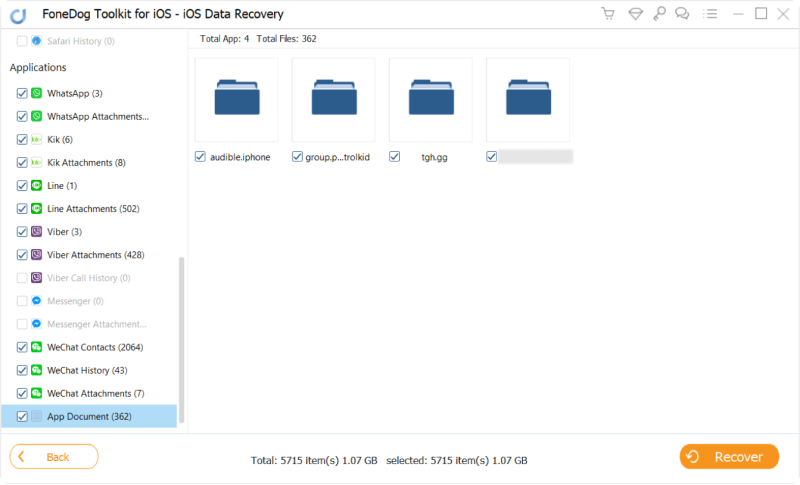
데이터를 백업 한 경우이 방법을 선택할 수 있습니다. iCloud에.
선택 "iCloud 백업 파일에서 복구". 당신의 Apple ID와 암호에 로그인하십시오.

로그인하면 iCloud에서 작성한 백업 파일 목록을 볼 수 있습니다.
올바른 백업 파일을 선택하고 "다운로드"

iCloud에서 화면 파일을 볼 수 있습니다. 복구하려는 모든 파일을 선택하십시오.
"를 클릭하세요다음 보기"버튼을 클릭하면 iCloud 파일 검색이 시작됩니다.

선택한 모든 파일이 화면에 표시됩니다.
하나씩 미리 봅니다. 완료되면 "복구"버튼을 누릅니다.

FoneDog IOS 데이터 복구 도구는 정말 귀하의 아이폰 장치에서 모든 삭제 된 파일을 복구 측면에서 최고입니다. 다시 얻으려는 모든 파일을 복구 할 수 있습니다.
FoneDog iOS 데이터 복구 도구를 사용하면 소프트웨어가 사용자의 개인 정보와 보안을 중요하게 생각하기 때문에 소프트웨어가 프로세스 중에 입력 한 정보를 절대 얻지 못하기 때문에 사용하는 것도 매우 안전합니다.
또한 위 단계에서 할 수 있듯이 몇 번의 클릭만으로 시간이 조금 걸리기 때문에 사용하기가 쉽습니다. 하나의 프로그램으로 삭제 된 파일을 복구하는 방법에 대한 세 가지 옵션이 제공됩니다.
iTunes 백업 파일이나 iCloud 백업 파일에서 백업 없이도 iPhone 장치에서 직접 복구 할 수 있습니다. 세 가지 방법 중 하나에서 복구하는 것은 FoneDog iOS 데이터 복구 도구로 문제가되지 않습니다.
FoneDog iOS 데이터 복구 도구는 또한 메시지, 동영상, 사진, 오디오 등등. 복구 된 파일을 컴퓨터에 직접 저장할 수 있습니다.
FoneDog iOS 데이터 복구 도구를 처음 다운로드하는 경우이 소프트웨어는 30 일 동안 무료입니다. 이것은 소프트웨어를 테스트하기위한 것입니다. 우리는 모든 것이 완벽하게 작동하고이 프로그램이 귀하의 iPhone 장치에서 삭제 된 파일을 복구하는 데있어 최고의 성공률을 제공 할 것이라고 확신 할 수 있습니다.
일단 결과를 보게되면 만족하게 될 것입니다. 이 소프트웨어를 사용하면 여러 파일을 동시에 복구 할 수도 있습니다. iPhone 장치에서 삭제 된 데이터를 복구하는 놀라운 소프트웨어.
FoneDog iOs 데이터 복구 도구를 다운로드하고 어떤 상황에서도 동일한 상황을 경험하게 될 것입니다.
코멘트 남김
Comment
Hot Articles
/
흥미있는둔한
/
단순한어려운
감사합니다! 선택은 다음과 같습니다.
우수한
평가: 4.8 / 5 ( 95 등급)